Outlook 365 meni Domov manjka: 6 najboljših popravkov

Če v Outlooku manjka gumb Domov, onemogočite in omogočite Domačo pošto na traku. Ta hitra rešitev je pomagala številnim uporabnikom.
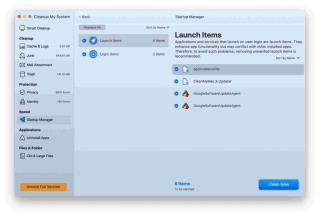
Po nekaj letih uporabe Maca se morda ne boste zavedali, vendar se nekateri programi med zagonom samodejno zaženejo v ozadju. To je eden najpogostejših razlogov, zakaj vaš računalnik Mac s časom postane počasen. Ker se ob zagonu zažene veliko zagonskih elementov , ki vam verjetno ne bodo koristili, postane vaš stroj po nepotrebnem trmast in zmanjša njegovo zmogljivost. Torej, poglejmo, kako preprečiti izvajanje programov pri zagonskem Macu?
Predstavljamo vam nekaj učinkovitih načinov upravljanja takšnih programov. Naučite se odstraniti zagonske programe na Macu?
Samodejni način: kako preprečiti izvajanje programov ob zagonu Mac?
Če želite onemogočiti samodejno odpiranje programov, ko zaženete Mac, uporabite programsko opremo. Pri Systweaku priporočamo uporabo Cleanup My System – profesionalnega programa, zasnovanega za čiščenje, optimizacijo in zaščito s čiščenjem sledi zasebnosti v spletu. Ponuja več uporabnih modulov za upravljanje vašega sistema za izjemno gladko delovanje . Eden od njih je upravljanje elementov za prijavo od zagona ob zagonu. Orodje lahko uporabite za odstranitev zagonskih programov na Macu naenkrat.
Če želite uporabiti Cleanup My System. Za brisanje zagonskih programov morate samo slediti naslednjim korakom:
1. korak - Prenesite in namestite Cleanup My System na vaš računalnik macOS.
2. korak - Ko je programska oprema nameščena, vam bo predstavljen intuitiven vmesnik. Od tu lahko začnete poglobljeno skeniranje, da odkrijete sledi neželene vsebine in zasebnosti ali upravljate aplikacije.

3. korak – Če želite upravljati zagonske elemente na vašem Macu, se pomaknite proti levi plošči. Tukaj lahko poiščete upravitelja zagona, ki vam bo pomagal znebiti se neželenih elementov za prijavo.

Korak 4 - Ker se bo seznam vseh elementov za prijavo pojavil pod imenom Predmeti zagona in elementi za prijavo v desnem podoknu aplikacije. Izberite elemente, ki jih želite odstraniti iz časa zagona Maca . Preprosto označite aplikacije in kliknite gumb Očisti zdaj, da jih ustavite ob zagonu v Macu.
5. korak - Potrdite postopek s klikom na gumb V redu.
Uspešno ste odstranili vse elemente za prijavo iz delovanja ob zagonu vašega Maca.
Drugi moduli, kot so program za odstranjevanje aplikacij , čistilec predpomnilnika in dnevnikov, poštne priloge, stare in velike datoteke, ki vam bodo pomagali optimizirati vaš Mac.
Ročni način: Kako odstraniti zagonske programe na Macu?
Če želite ročno upravljati zagonske elemente, sledite tem korakom po korakih:
1. korak – Kliknite logotip Apple v zgornjem levem kotu zaslona ali uporabite iskanje Spotlight, da odprete sistemske nastavitve.
2. korak - Pojdite na Uporabniki in skupine. Samo izberite uporabnika na levi, če imate več kot eno nastavitev.
3. korak - V desnem oknu pritisnite možnost Elementi za prijavo.
4. korak - Prikazan vam bo seznam vseh programov, ki se samodejno zažene ob zagonu.

Če želite začeti odstranjevati nepotrebne elemente za prijavo, kliknite na znak minus blizu vsakega programa.
Kako preprečiti izvajanje programov ob zagonu Mac z uporabo Dock-a?
Če obstajata samo ena ali dve aplikaciji, ki se ob zagonu samodejno odpreta, jo lahko hitro odstranite z Dockom.
Opomba: ob predpostavki, da je določena aplikacija tam stalno ali je nedavno dostopna aplikacija.
1. korak – V Docku macOS z desno tipko miške kliknite aplikacijo ali pridržite Control in nato kliknite ikono aplikacije.
2. korak – V pojavnem meniju, ki se prikaže na zaslonu, izberite Možnosti.
3. korak – Če je možnost »Odpri ob prijavi« potrjena, jo morate počistiti, da preprečite izvajanje programa pri zagonskem Macu.
Zavijanje
Ko zaženete računalnik, je dobra ideja razmisliti o svojem delovnem toku . Če se vam zdi, da vaš stroj vedno zažene nekatere programe, zakaj ne bi avtomatizirali postopka. Upamo, da so te metode koristne za zaustavitev izvajanja programov ob zagonu Mac!
Kakšno je vaše mnenje o upravljanju zagonskih elementov Mac?
PRIPOROČENI ČLANKI:
Če v Outlooku manjka gumb Domov, onemogočite in omogočite Domačo pošto na traku. Ta hitra rešitev je pomagala številnim uporabnikom.
Seznam možnih popravkov za težavo, pri kateri ste morda izgubili okno aplikacije z zaslona v sistemu macOS.
Želite poslati e-pošto številnim prejemnikom? Ne veste, kako ustvariti seznam prejemnikov v Outlooku? Evo, kako to storite brez truda!
Spoznajte, kako znova zagnati grafični gonilnik v sistemih Windows 10, 11 in Mac, da odpravite težave. Preizkusite te najboljše metode za ponastavitev grafičnega gonilnika.
Če so krožne reference v Excelovem delovnem listu zaskrbljujoče, se tukaj naučite, kako poiskati krožne reference v Excelu in jih odstraniti.
Iščete brezplačne ali plačljive Excelove proračunske predloge? Preberite ta članek, če želite raziskati nekaj najboljših proračunskih predlog za Excel v spletu in brez njega.
Če vidite, da ta datoteka ni združljiva s predvajalnikom QuickTime Player, preberite ta članek. Zasenči nekatere najboljše popravke.
Če želite, da so opravila vnosa podatkov brezhibna in hitra, se morate naučiti narediti spustni seznam v Excelu.
Ali se soočate s tem, da puščične tipke ne delujejo v Excelu? Preberite ta članek zdaj in ugotovite, kako lahko to popravite v manj kot 5 minutah!
Če se nekateri ali vsi preneseni ali urejeni videoposnetki ne predvajajo v sistemu Mac, preberite ta najboljši vodnik za najboljše in enostavne ideje za odpravljanje težav.







